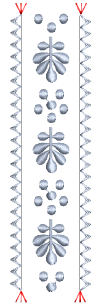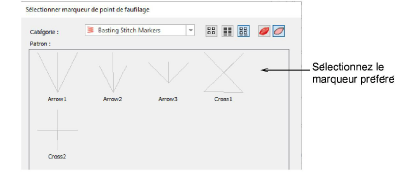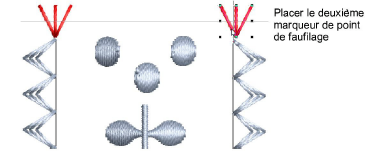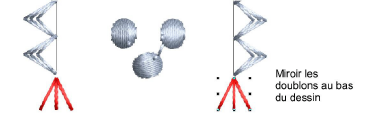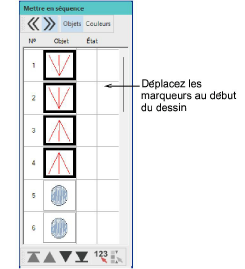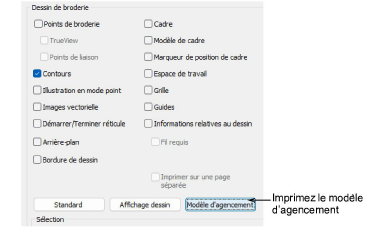Ajouter des marqueurs de point de faufilage
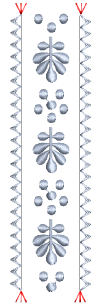 Utilisez des marqueurs de points de faufilage pour aider à aligner le tissu dans le cadre pour la broderie continue, es agencements multi-pièces et le placement de précision. Pour une broderie continue verticale, vous devez placer une paire de marqueurs en haut et en bas du dessin.
Utilisez des marqueurs de points de faufilage pour aider à aligner le tissu dans le cadre pour la broderie continue, es agencements multi-pièces et le placement de précision. Pour une broderie continue verticale, vous devez placer une paire de marqueurs en haut et en bas du dessin.
Note : Si vous activez les marques d’enregistrement avec des dessins à cadres multiples, les marques sont automatiquement générées. Dans les cas où la fonction de encadrement multiple ne divise pas le dessin ou si vous n’aimez pas les résultats calculés de encadrement multiple, vous pouvez utiliser des marqueurs de point de faufilage manuels. Vous devrez gérer les fractionnements manuellement. Pour plus amples informations, voir Imprimer des dessins à cadres multiples.
Pour placer des marqueurs de point de faufilage...
1Insérez le dessin. Regroupez si ce n’est pas déjà fait.
2Cliquez sur l’outil Marqueur de point de faufilage pour ouvrir la boîte de dialogue Sélectionner marqueur de point de faufilage. Différentes tailles et formes de marqueurs sont disponibles.
3Sélectionnez un patron et cliquez sur OK.
4Cliquez sur un point de départ dans le coin supérieur gauche, par exemple, déplacez la souris pour faire pivoter le marqueur et cliquez pour le placer.
Suggestion : Pour un positionnement plus précis, maintenez la touche Ctrl en faisant glisser — le déplacement est limité le long de l’axe des X ou de l’axe des Y.
5Répétez l’opération pour ajouter un marqueur à l’autre coin. Utilisez l’outil Refléter-copier horizontalement pour aligner précisément les marqueurs.
Suggestion : Pour un positionnement plus précis, utilisez les touches de direction pour « pousser » les objets sélectionnés en position.
6Appuyez sur la touche Échap pour désactiver l’outil.
7Sélectionnez les marqueurs supérieurs et, à l’aide de Refléter-copier verticalement, dupliquez-les et mettez en miroir les doublons au bas du dessin.
8Sélectionnez les deux ensembles de marqueurs dans le docker Mettre en séquence et déplacez-les au début du dessin de broderie.
Pour utiliser des marqueurs de point de faufilage...
1Imprimez le modèle d’agencement.
2Placez un marqueur de position physique au même endroit et dans la même orientation que le marqueur de point de faufilage.
3Exportez le fichier machine. Les marqueurs de point de faufilage seront brodés en premier.
4Déplacez la position de l’aiguille de départ vers le centre du marqueur.
5Commencez à broder le marqueur de point de faufilage pour confirmer l’emplacement et l’orientation. Ajustez au besoin.
6Broder le dessin.
Suggestions
-
Le cadre, les règles et les gides doivent être visibles lorsque vous utilisez cet outil.
-
Une couleur non utilisée doit être sélectionnée avant d’utiliser cet outil.
-
Désactivez le centrage automatique du cadre, lorsque vous insérez les marqueurs. Activez le centrage automatique du cadre pour vérifier que le dessin est entièrement couvert par le cadre.
-
Avec la broderie continue, les deux premiers marqueurs peuvent être ignorés sur la première couture. Les deux derniers marqueurs peuvent être ignorés sur la dernière couture.
-
Dans le cas des bordures, vous avez besoin de tous les marqueurs pour piquer au début du dessin de broderie. D’autres dessins de broderies peuvent nécessiter des marqueurs au début et à la fin.